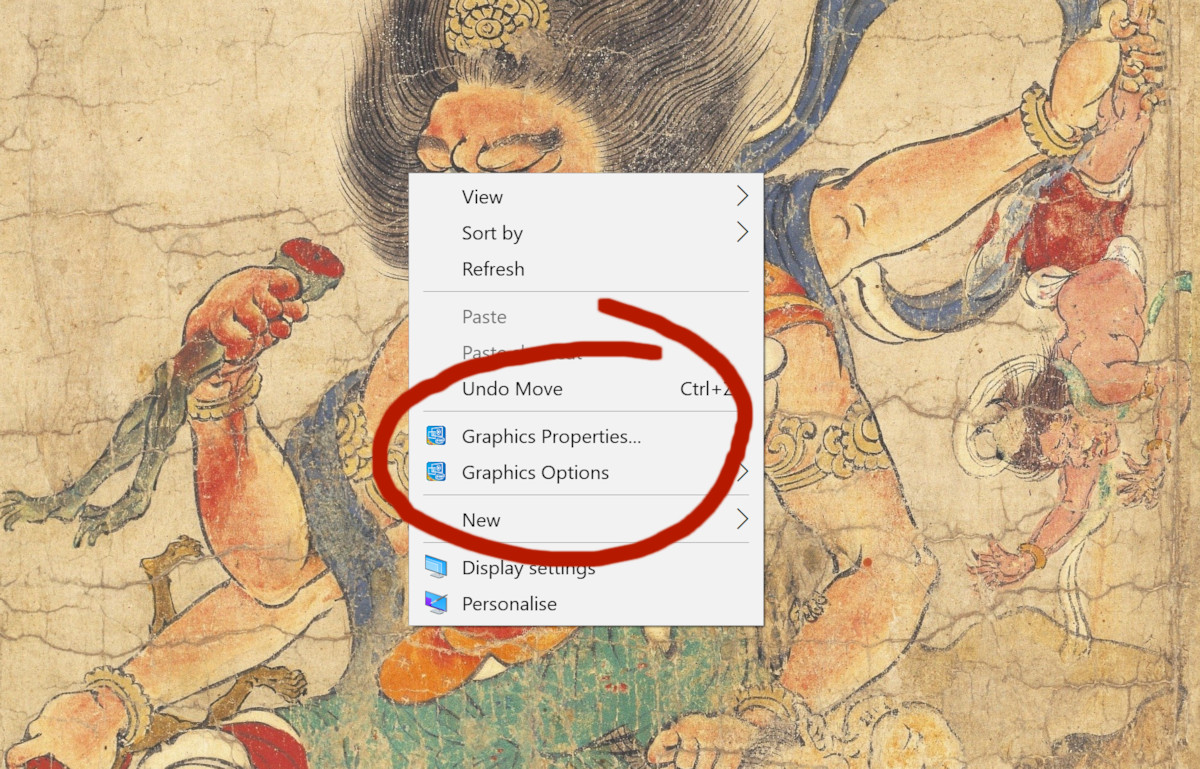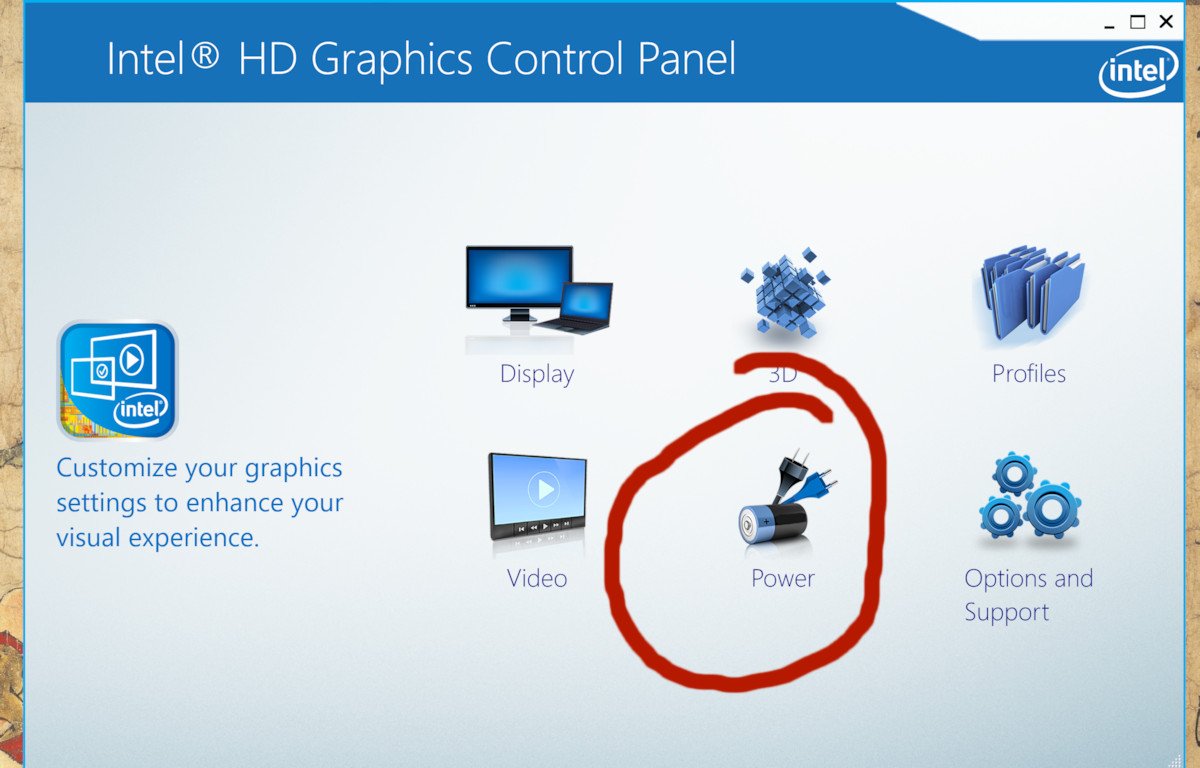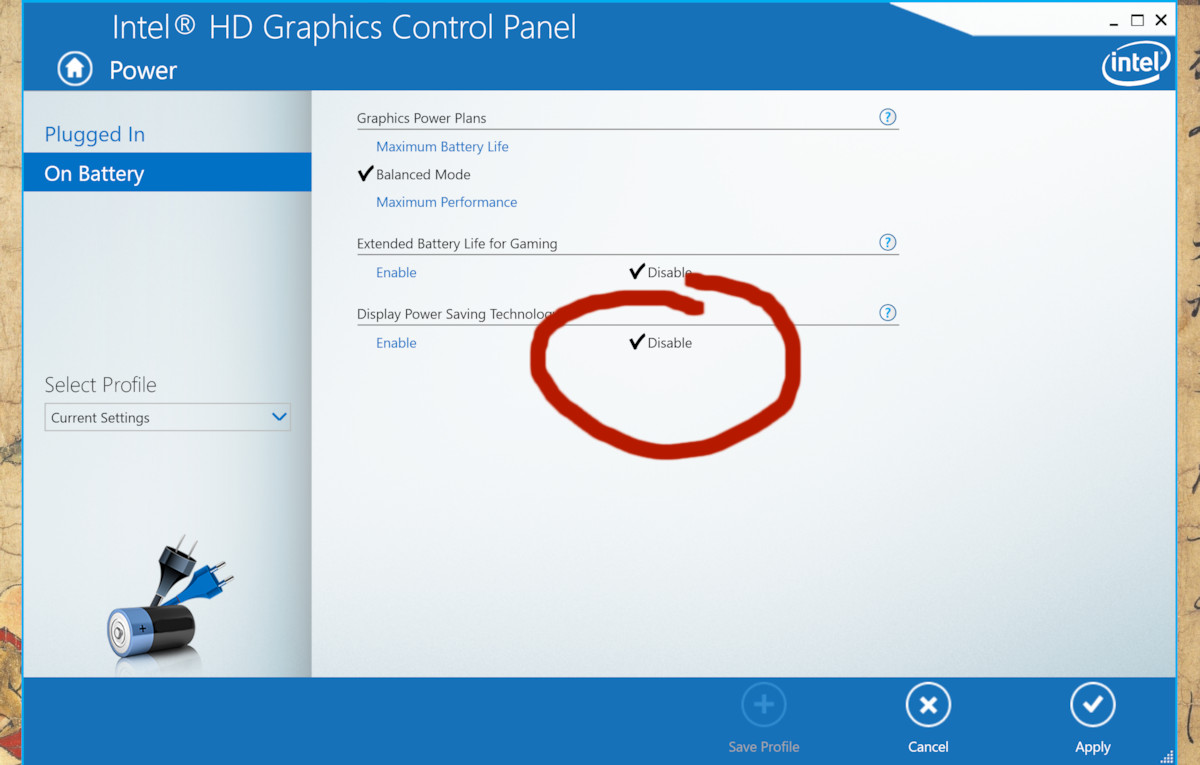팁: 노트북 화면 깜박임 문제에 대한 해결책일 수 있습니다.
1 분. 읽다
에 게시됨
공개 페이지를 읽고 MSPoweruser가 편집팀을 유지하는 데 어떻게 도움을 줄 수 있는지 알아보세요. 자세히 보기

나처럼 Windows 10의 자동 밝기 설정이 엉망이었음에도 불구하고 무작위로 변동하는 밝기를 특징으로 하는 노트북 화면이 수년 동안 짜증났다면 이것이 당신이 갈망해 온 솔루션일 수 있습니다.
Windows 10의 자체 내장 밝기 컨트롤 옆에 Intel의 내장 GPU에는 자체 전원 관리 기능이 있는 것 같습니다. 여기에는 다소 복잡한 밝기 컨트롤이 포함됩니다.
그러나 문제는 해결하기 쉽습니다.
1. 바탕 화면을 마우스 오른쪽 버튼으로 클릭하고 그래픽 속성.
2. 선택 출력 팝업되는 앱에서
3. 비활성화 디스플레이 절전 기술 ~ 중 On Battery or 에 연결 모드(왼쪽 상단)를 선택합니다.
이것은 물론 랩톱의 전력 사용량에 영향을 미치지만 실제로 나에게 발작을 일으키지 않는 장치에 지불하는 작은 가격입니다.
이 문제는 OEM이 자체 설정 앱을 갖고 Microsoft에서 모든 것을 중앙에서 제어할 수 없도록 하는 좋은 사례가 됩니다.
이 팁으로 문제가 해결되었습니까? 아래에 알려주십시오.